Podręcznik użytkownika Pages na iPada
- Witaj
- Nowości
-
- Pierwsze kroki w aplikacji Pages
- Dokument edytora tekstu czy makiety strony?
- Wprowadzenie do obrazków, wykresów i innych obiektów
- Znajdowanie dokumentu
- Otwieranie dokumentu
- Zachowywanie i nadawanie nazwy dokumentowi
- Drukowanie dokumentu lub koperty
- Kopiowanie tekstu i obiektów między aplikacjami
- Podstawowe gesty na ekranie dotykowym
- Używanie rysika Apple Pencil w Pages
- Dostosowywanie paska narzędzi
-
- Wysyłanie dokumentu
- Publikowanie książki w Apple Books
-
- Wprowadzenie do współpracy
- Zapraszanie do współpracy
- Współpraca nad udostępnianym dokumentem
- Obserwowanie ostatniej aktywności w udostępnianym dokumencie
- Zmienianie ustawień udostępnianego dokumentu
- Przerywanie udostępniania dokumentu
- Foldery udostępniane i współpraca
- Współpraca przy użyciu serwisu Box
- Używanie trybu prezentera
- Prawa autorskie

Ustawianie odstępów między wierszami i akapitami w Pages na iPadzie
Możesz zwiększyć lub zmniejszyć odstęp między wierszami akapitu, a także przed lub za akapitem.
Ustawianie odstępu między wierszami
Stuknij w akapit lub zaznacz tekst, albo stuknij w pole tekstowe lub kształt zawierający tekst.
Nie możesz zmieniać odstępów między wierszami w tekście znajdującym się w komórce tabeli.
Uwaga: Jeśli w dokumencie używasz stylów akapitu i chcesz włączyć zmianę odstępu między wierszami w stylu akapitu, przeciągnij poza ostatni znak w akapicie, aby dołączyć symbol formatowania (jest niewidoczny, dopóki nie przeciągniesz nad nim). Zobacz: Wprowadzenie do symboli formatowania.
Stuknij w
 (a następnie stuknij w Tekst, jeśli zaznaczone jest pole tekstowe lub kształt).
(a następnie stuknij w Tekst, jeśli zaznaczone jest pole tekstowe lub kształt).Stuknij w Odstępy między wierszami, a następnie stuknij w
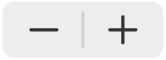 obok etykiety Odstępy, aby zmniejszyć lub zwiększyć odstępy, albo stuknij w wartość obok etykiety Odstępy i wprowadź nową wartość.
obok etykiety Odstępy, aby zmniejszyć lub zwiększyć odstępy, albo stuknij w wartość obok etykiety Odstępy i wprowadź nową wartość.
Ustawianie odstępu między akapitami
Możesz zmieniać odstęp nad jednym lub wieloma akapitami.
Stuknij w akapit lub zaznacz tekst, albo stuknij w pole tekstowe lub kształt zawierający tekst.
Uwaga: Jeśli w dokumencie używasz stylów akapitu i chcesz włączyć zmianę odstępu między wierszami w stylu akapitu, przeciągnij poza ostatni znak w akapicie, aby dołączyć symbol formatowania (jest niewidoczny, dopóki nie przeciągniesz nad nim). Zobacz: Wprowadzenie do symboli formatowania.
Stuknij w
 (a następnie stuknij w Tekst, jeśli zaznaczone jest pole tekstowe lub kształt).
(a następnie stuknij w Tekst, jeśli zaznaczone jest pole tekstowe lub kształt).Stuknij w
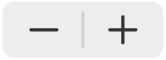 obok etykiety Przed lub Po, albo stuknij w wartość obok etykiety Przed lub Po i wprowadź nową wartość.
obok etykiety Przed lub Po, albo stuknij w wartość obok etykiety Przed lub Po i wprowadź nową wartość.